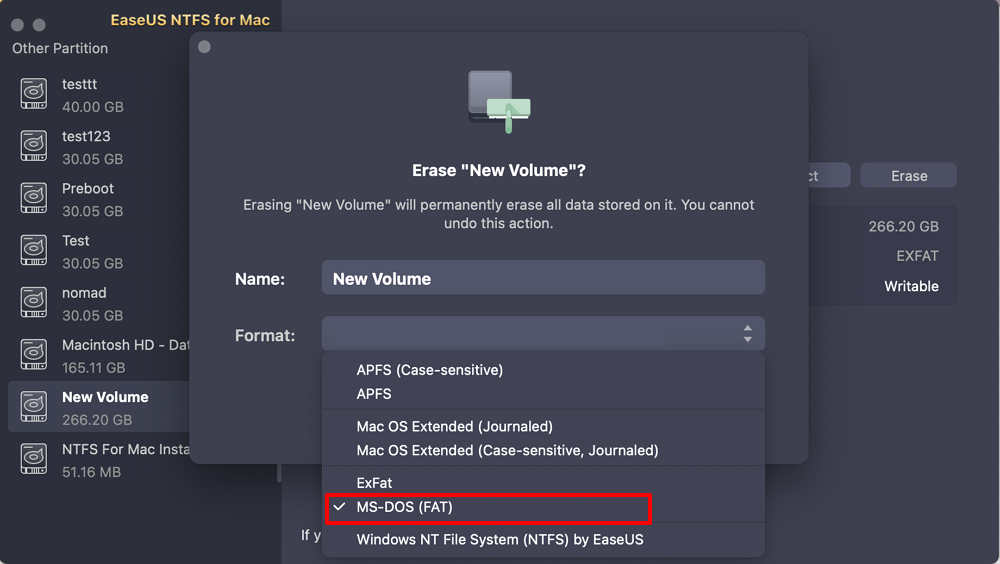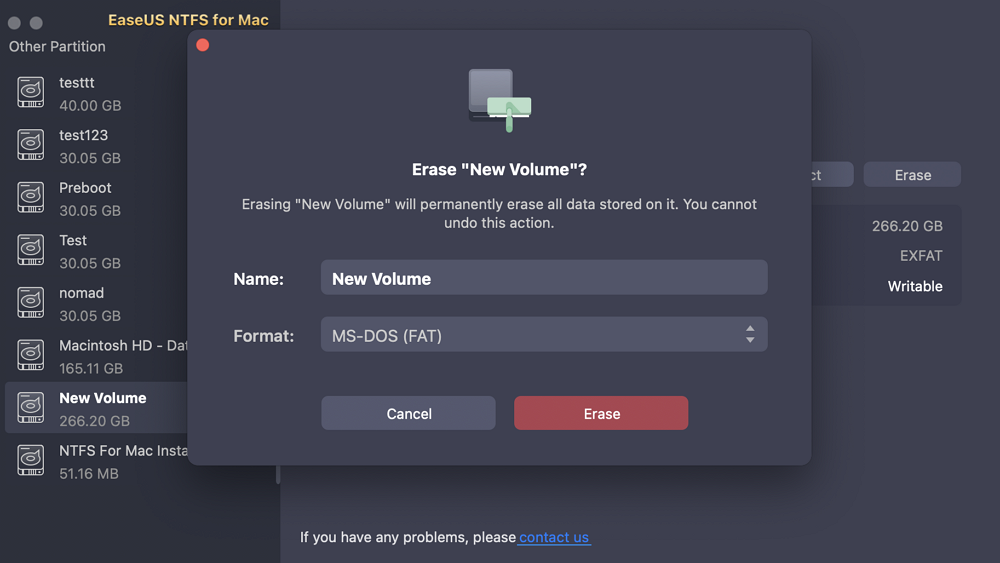Daftar isi
Bayangkan situasi saat seseorang membawa hard drive eksternal baru atau SSD untuk digunakan di Mac. Namun, entah bagaimana, Anda menemukan bahwa drive tersebut tidak berfungsi di perangkat Mac, dan Anda mungkin merasa frustrasi. Pernahkah Anda mengetahui apa yang menghentikan drive tersebut agar tidak berfungsi di Mac? Nah, drive tersebut diformat dengan Sistem Berkas Windows NT atau NTFS. Sistem Mac tidak berfungsi dengan drive NTFS, sehingga mungkin perlu memformatnya ke format lain yang didukung. Dalam posting ini, kita akan mempelajari cara memformat drive NTFS agar berfungsi di Mac.
Mungkin penting untuk mengaktifkan dukungan baca dan tulis untuk drive NTFS di Mac. Jika Anda ingin membuat drive NTFS berfungsi di perangkat Mac, Anda perlu memformatnya ke format yang kompatibel. Namun, sebelum memformatnya, penting untuk mencadangkan data pada drive tersebut.
Namun, bagaimana mungkin mengaktifkan fungsi baca dan tulis untuk drive NTFS di Mac jika perangkat Mac tidak dapat mendeteksi dan bekerja dengan Mac? Di sinilah alat seperti EaseUS NTFS untuk Mac dapat berguna. Alat ini mengaktifkan kemampuan baca dan tulis pada drive NTFS di perangkat Mac Anda. Bagian terbaik dari alat ini adalah ia mengaktifkan kemampuan tersebut selama tujuh hari dengan paket gratis. Selain itu, disarankan untuk berlangganan pilihan berbayar.
Beberapa fitur lanjutan yang dapat Anda akses pada EaseUS NTFS untuk Mac dapat diringkas sebagai berikut:
Anda akan merasakan kecepatan yang jauh lebih tinggi untuk mengakses file Anda di drive NTFS. Transfer data yang lebih aman yang disertai dengan pengalaman pengguna yang lancar akan menjadikannya salah satu opsi unik yang pernah ada.
Dikembangkan dengan pengalaman lebih dari 17 tahun dalam manajemen berkas dan layanan pemulihan data, EaseUS NTFS untuk Mac seharusnya menjadi pilihan yang sempurna untuk hampir setiap persyaratan dalam mengendalikan drive NTFS, bahkan di Mac. Meskipun drive NTFS tidak sepenuhnya kompatibel dengan Mac, perangkat lunak ini seharusnya cukup praktis dan membantu dalam hampir semua hal. Solusi hebat yang dipercaya oleh lebih dari 530 juta pelanggan ini 100 persen aman dalam hampir semua hal. Anda juga akan mendapatkan akses ke dukungan teknis lengkap untuk hampir setiap kebutuhan yang mungkin Anda miliki.
Langkah 1. Luncurkan dan aktifkan EaseUS NTFS untuk Mac. Klik "Saya sudah memiliki lisensi" untuk membuka kunci perangkat lunak ini.
Langkah 2. Hubungkan drive NTFS ke Mac, EaseUS NTFS for Mac akan secara otomatis mendeteksi perangkat tersebut. Pilih drive Anda dan Anda akan melihatnya sekarang ditandai sebagai 'Read-only'. Klik "Enable Writable" untuk menambahkan hak baca dan tulis ke drive tersebut.
Langkah 3. Ketika status drive NTFS berubah menjadi "Writable".
Langkah 4. EaseUS NTFS untuk Mac akan memunculkan jendela untuk membantu Mac mendapatkan akses ke drive NTFS:
Langkah 5. Saat EaseUS NTFS untuk Mac dimulai ulang, Anda dapat membuka untuk memeriksa, membaca, menulis, dan bahkan memodifikasi data yang tersimpan pada perangkat NTFS.
Setelah data dicadangkan pada drive NTFS di Mac, Anda dapat memilih untuk memformatnya ke format yang kompatibel untuk digunakan di Mac tanpa masalah apa pun. Salah satu metode terbaik untuk memformat drive NTFS adalah dengan menggunakan EaseUS NTFS for Mac. Dan yang lainnya adalah alat bawaan - Disk Utility.
Format terbaik untuk digunakan di Mac idealnya adalah FAT32. Ini bisa menjadi salah satu pilihan yang sangat baik dan sederhana yang dapat digunakan secara praktis untuk menyimpan data Anda di Mac. Berikut langkah-langkah untuk memformat NTFS di Mac:
Sebagai perangkat lunak pihak ketiga yang andal, EaseUS NTFS for Mac dapat mengatasi semua masalah ketidakcocokan antara macOS dan format NTFS. Anda dapat menggunakan alat ini untuk mengaktifkan format NTFS sebelum memformatnya ke format FAT32 dengan mengikuti langkah-langkah berikut:
Langkah 1. Luncurkan EaseUS NTFS untuk Mac di Mac, klik "Saya sudah memiliki lisensi" untuk mengaktifkan perangkat lunak ini.
Langkah 2. Pilih target disk drive atau perangkat yang dapat dilepas yang ingin Anda hapus di sisi kiri, lalu klik "Hapus" untuk melanjutkan.
Langkah 3. Dari kotak drop-down, pilih "MS-DOS(FAT)" sebagai sistem berkas target.
Langkah 4. Klik "Hapus" untuk mengonfirmasi tindakan pemformatan dan mulai menghapus perangkat target Anda ke sistem file FAT.
Berikut cara memformat NTFS di Mac menggunakan utilitas disk –
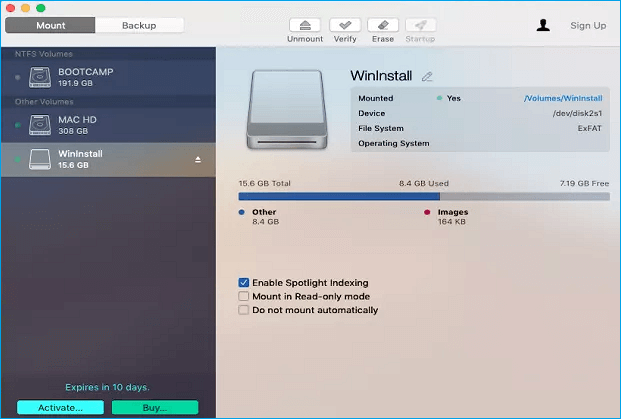
Tunggu dengan sabar hingga proses penghapusan dan pemformatan pada drive selesai. Harap perhatikan bahwa semua data yang ada pada drive akan terhapus.
Jika Anda adalah pengguna Mac biasa, penting untuk menyadari bahwa driver NTFS tidak bekerja dengan sempurna pada perangkat Mac. Jika Anda ingin perangkat Mac membaca atau menulis ke perangkat NTFS , Anda diharapkan menggunakan perangkat lunak pihak ketiga untuk tujuan tersebut. Jika seseorang ingin terus menggunakan drive NTFS di Mac mereka, pilihan terbaik adalah memformatnya ke format file yang kompatibel. Disk Utility di Mac seharusnya menjadi salah satu pilihan unik yang dapat terbukti membantu dalam memformat drive NTFS secara gratis. Ini juga merupakan cara yang sempurna dan tidak rumit untuk memformat drive yang kompatibel dengan perangkat Mac.
Namun, ada kemungkinan bahwa seseorang tidak akan menggunakan drive NTFS hanya di Mac. Jika Anda cenderung menggunakannya di PC Mac dan Windows dan tidak ingin memformat drive NTFS, EaseUS NTFS for Mac adalah pilihan terbaik untuk mengaktifkan dukungan baca dan tulis untuk drive NTFS di Mac. Dengan bantuan EaseUS NTFS for Mac, Anda dapat memperoleh kendali penuh atas drive NTFS di Mac.
Artikel Terkait - JUGA DI PERANGKAT LUNAK EaseUS